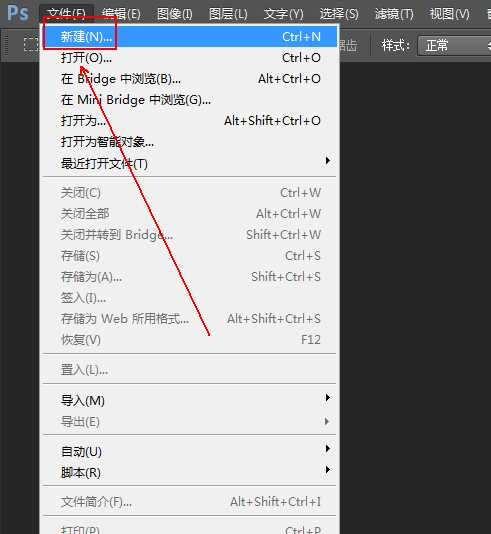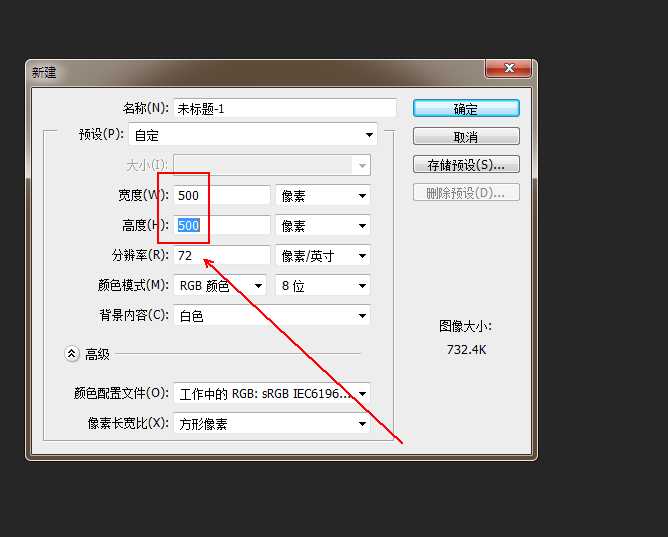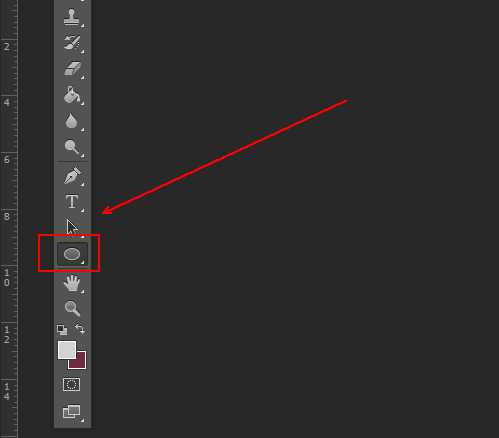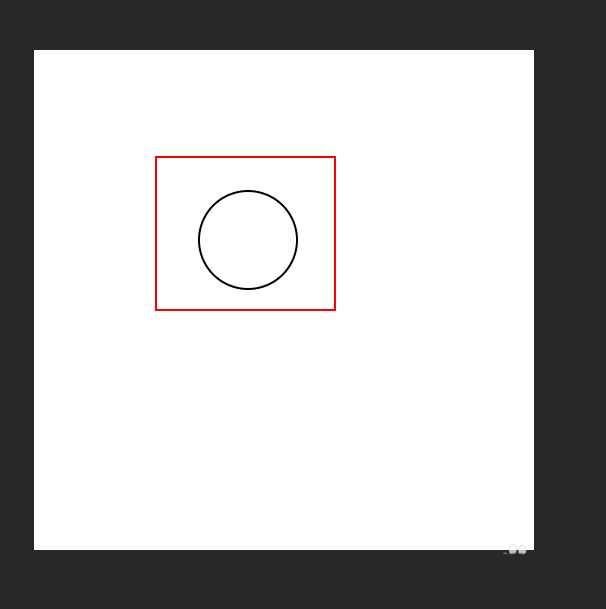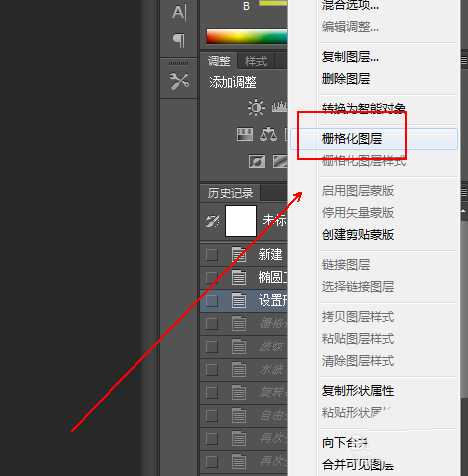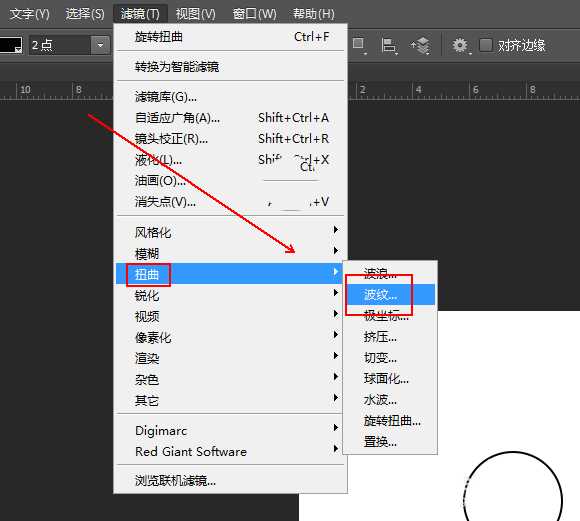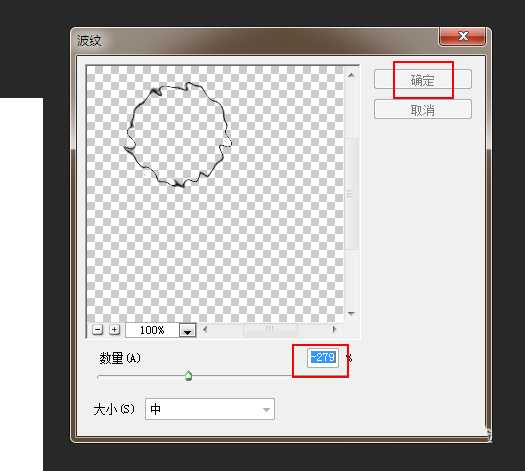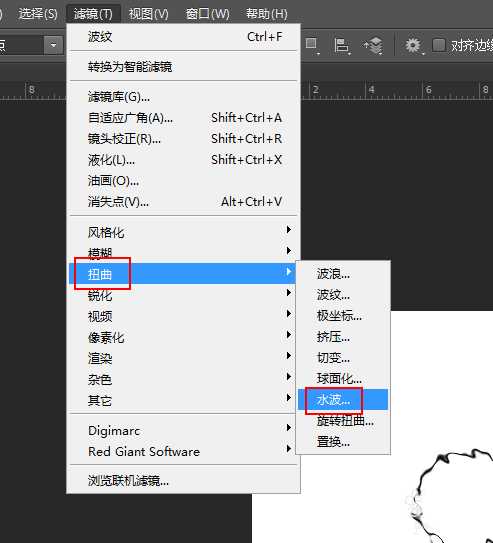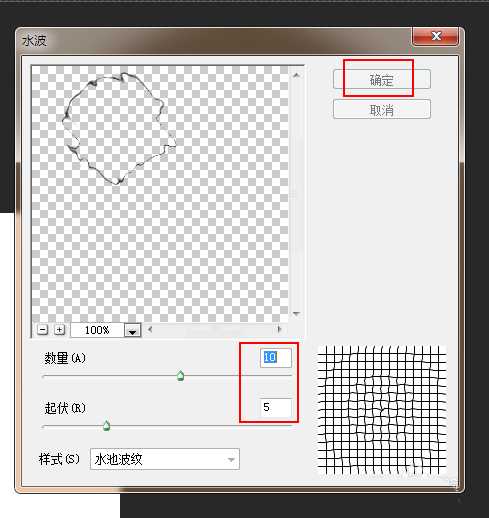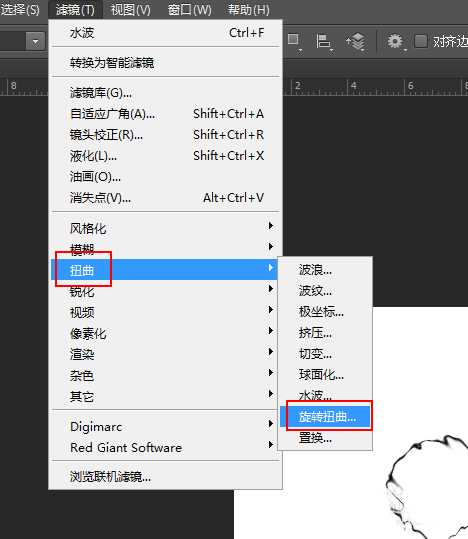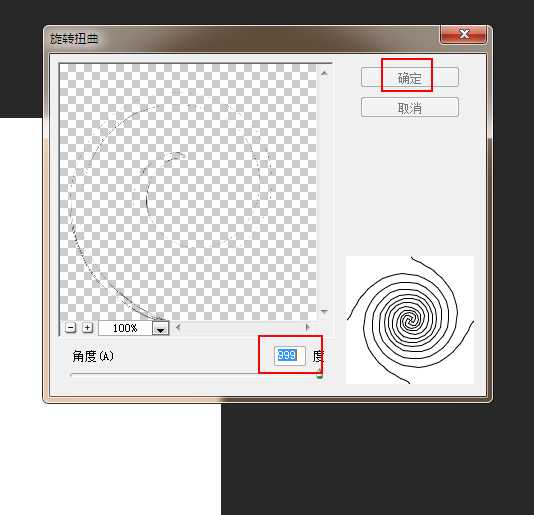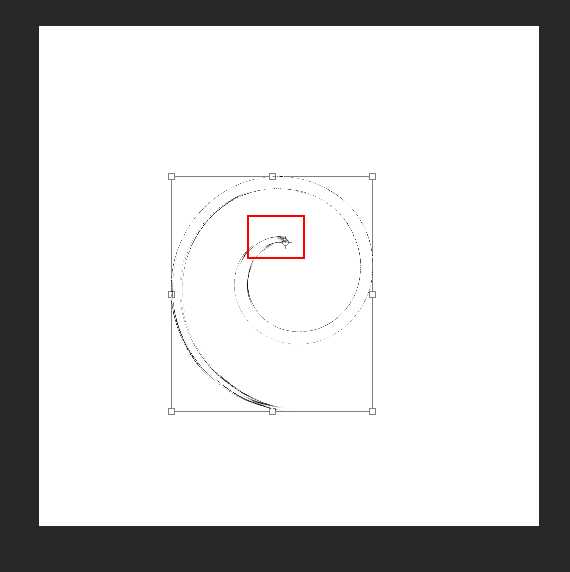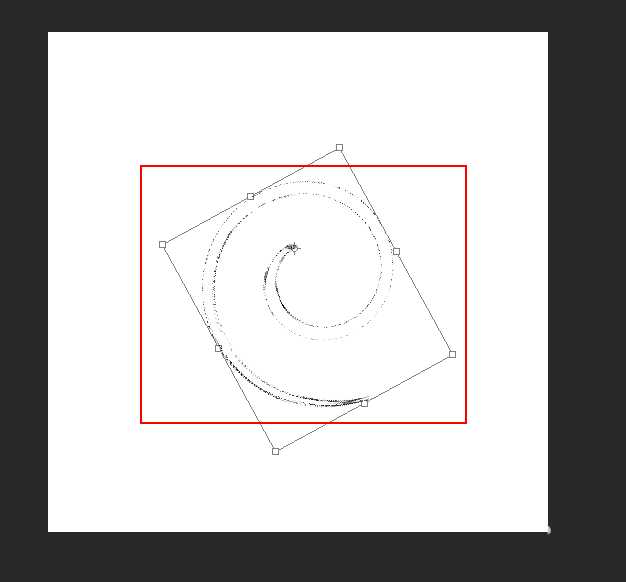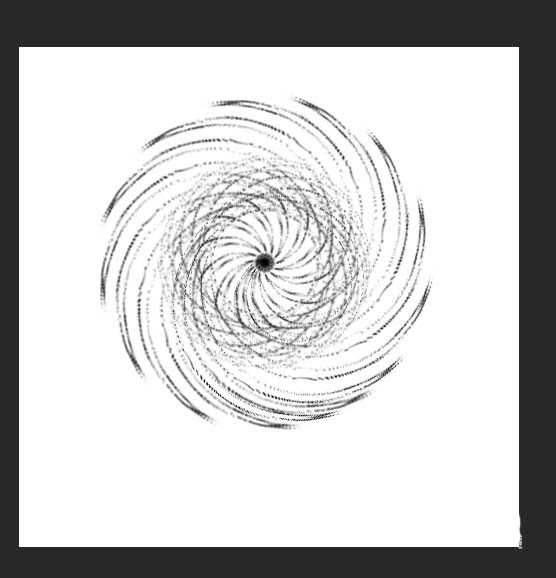幽灵资源网 Design By www.bzswh.com
ps中想要制作一个旋转的风车效果,该怎么制作这个效果呢?下面我们就来看看详细的教程。
- 软件名称:
- Adobe Photoshop CC 2018 v19.0 简体中文正式版 32/64位
- 软件大小:
- 1.53GB
- 更新时间:
- 2019-10-24立即下载
1、菜单栏:执行【文件】-【新建】命令,参数如下。
2、在【工具面板】上点选【椭圆工具】选项。
3、按住shift键在画布上拖拽出一个正圆
4、在【图层面板】上右击该形状图层,在弹出的菜单列表中单击【栅格化图层】选项
5、菜单栏:执行【滤镜】-【扭曲】-【波纹】命令,参数如下
6、菜单栏:执行【滤镜】-【扭曲】-【水波】命令,参数如下。
7、菜单栏:执行【滤镜】-【扭曲】-【旋转扭曲】命令,参数如下。
8、使用快捷键Ctrl+T并将其中心放到如图位置。
9、将图形旋转一个角度。
10、使用快捷键Ctrl+Alt+Shift+T数次,直到出现如图所示的效果图形位置。
以上就是ps中绘制旋转效果的教程,希望大家喜欢,请继续关注。
相关推荐:
ps三角形怎么制作旋转扭曲的图形?
ps怎么制作彩色风车旋转的动画效果?
ps怎么复制音乐符号制作旋转动画效果?
标签:
ps,风车
幽灵资源网 Design By www.bzswh.com
广告合作:本站广告合作请联系QQ:858582 申请时备注:广告合作(否则不回)
免责声明:本站文章均来自网站采集或用户投稿,网站不提供任何软件下载或自行开发的软件! 如有用户或公司发现本站内容信息存在侵权行为,请邮件告知! 858582#qq.com
免责声明:本站文章均来自网站采集或用户投稿,网站不提供任何软件下载或自行开发的软件! 如有用户或公司发现本站内容信息存在侵权行为,请邮件告知! 858582#qq.com
幽灵资源网 Design By www.bzswh.com
暂无评论...
稳了!魔兽国服回归的3条重磅消息!官宣时间再确认!
昨天有一位朋友在大神群里分享,自己亚服账号被封号之后居然弹出了国服的封号信息对话框。
这里面让他访问的是一个国服的战网网址,com.cn和后面的zh都非常明白地表明这就是国服战网。
而他在复制这个网址并且进行登录之后,确实是网易的网址,也就是我们熟悉的停服之后国服发布的暴雪游戏产品运营到期开放退款的说明。这是一件比较奇怪的事情,因为以前都没有出现这样的情况,现在突然提示跳转到国服战网的网址,是不是说明了简体中文客户端已经开始进行更新了呢?